PS鼠绘漂亮的古典美女插画
作者 梦回眸 来源 PS联盟 发布时间 2009-09-21
6、用下面的素材制作一个简单的花纹背景,然后再给人物绘制五官部分,关于五官的绘制其它作品有介绍。



7、用画笔工具,选择柔边的笔刷适当调整不透明度绘出人物五官暗部,再过渡中间调。

8、详细的排列图层。
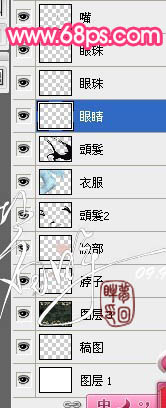
9、眼球颜色是:#874a4f,根据个人喜爱可以适当变化颜色,眼球部分填色以后,取消选区,调出眼睛的选区,按Ctrl + Shift + I 反选,删除多出的眼球部分。

10、对眼珠执行:滤镜 > 杂色 > 添加杂色,参数设置如下图。
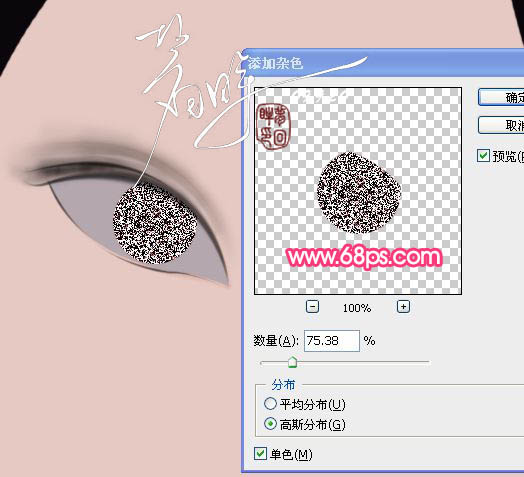
11、再执行:滤镜 > 模糊 > 径向模糊,参数设置如下图,确定后再执行:滤镜 > 模糊 > 高斯模糊,数值自定,效果如下图。
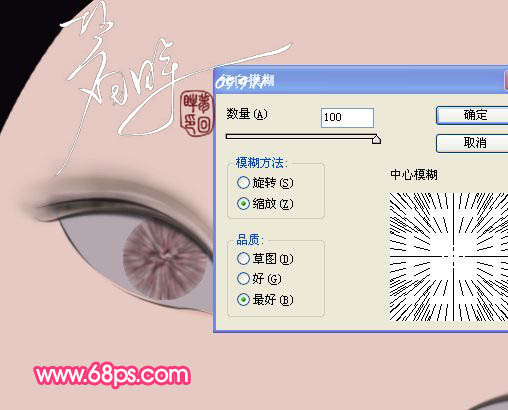
| 上一页123下一页 |